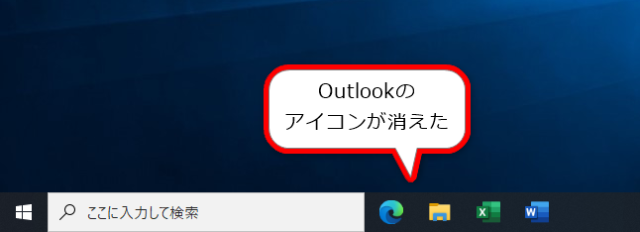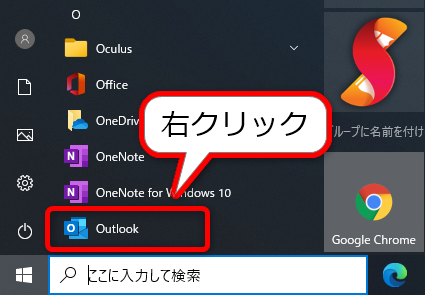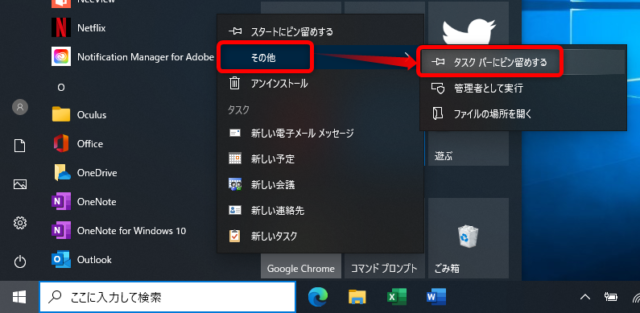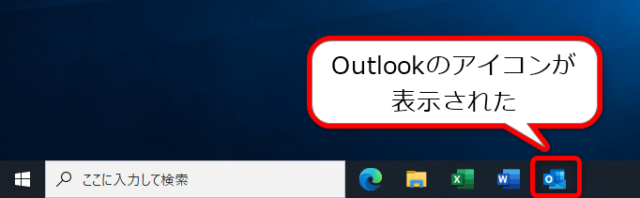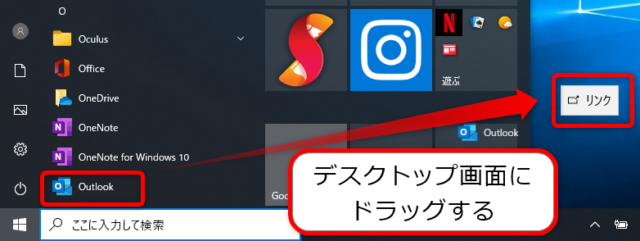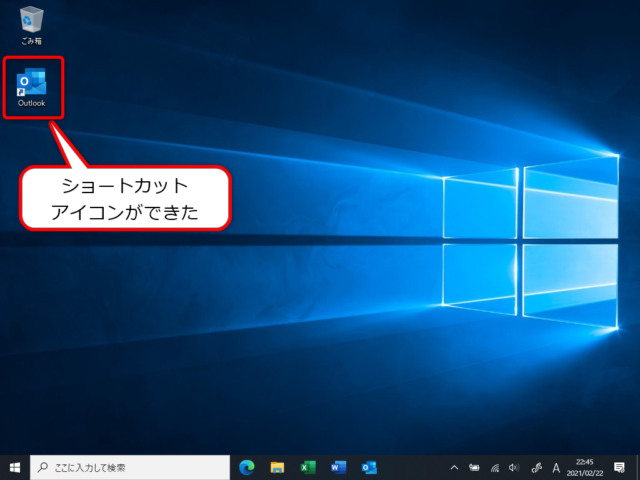ある日突然 Outlook(アウトルック)のショートカットアイコンがデスクトップやタスクバーから消えてしまうことがあります。
アウトルックのショートカットアイコンを表示する方法について紹介します。
ショートカットアイコンが消えてしまった場合。アウトルックはスタートメニューのアプリ一覧にあるので、通常はここから起動することができます。
ショートカットアイコンを表示したい場合、この「Outlook」で右クリックします。
メニューが表示されるので、「その他」→「タスクバーにピン留めする」をクリックします。
するとアウトルックのショートカットアイコンがタスクバーに表示されました。
デスクトップ画面にアイコンを作りたい場合は、スタートメニューのアイコンをデスクトップ画面にドラッグします。
するとデスクトップ画面に、アウトルックのショートカットアイコンができましたね。
Windows10では、アップデート実行時などにアイコンが消えてしまう場合がたまにあるので、そんなときは今回のようにアイコンを作って対処することができます。
Windows10 の使い方
Windows10のパソコンの便利な使い方は、こちらからどうぞ。